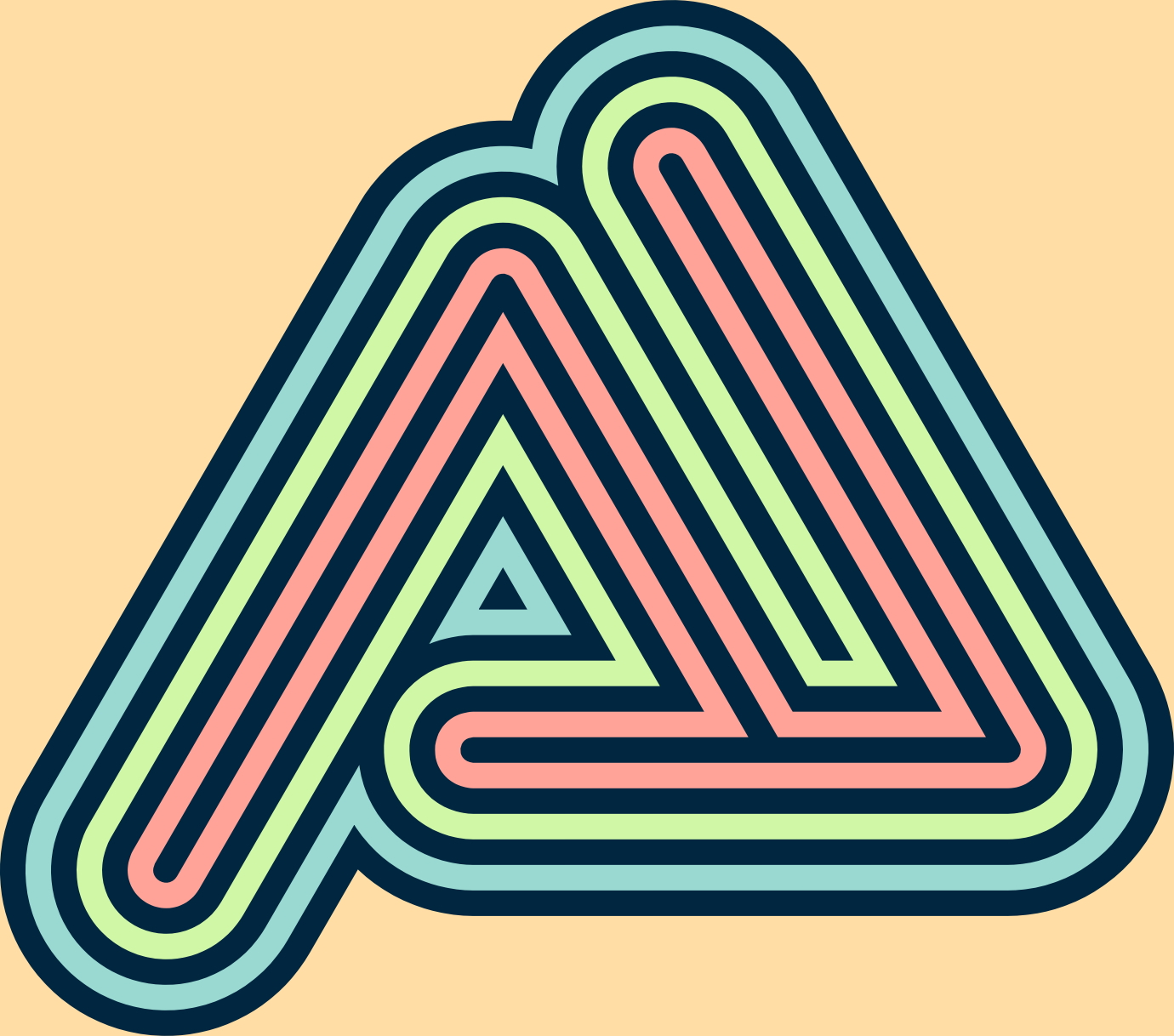Usar vários traçados e preenchimentos
No painel Aparência, você pode adicionar vários traçados e preenchimentos a qualquer objeto selecionado. Podem ser degradês ou cores sólidas. Combinado com a capacidade de alterar a transparência e o modo de mesclagem para cada traçado e preenchimento aplicado, isso pode ser usado para produzir uma gama de interações de cores diferentes entre os traçados e preenchimentos superiores e inferiores.
Traçados e preenchimentos listados no painel Aparência são arranjados em ordem z (como camadas em uma pilha de camadas) e podem ser arrastados e soltos para reposicioná-los dentro do painel.